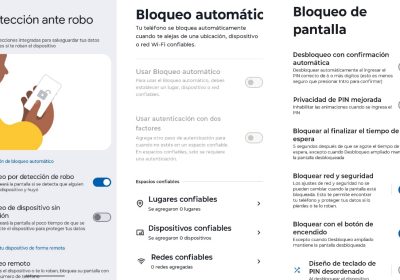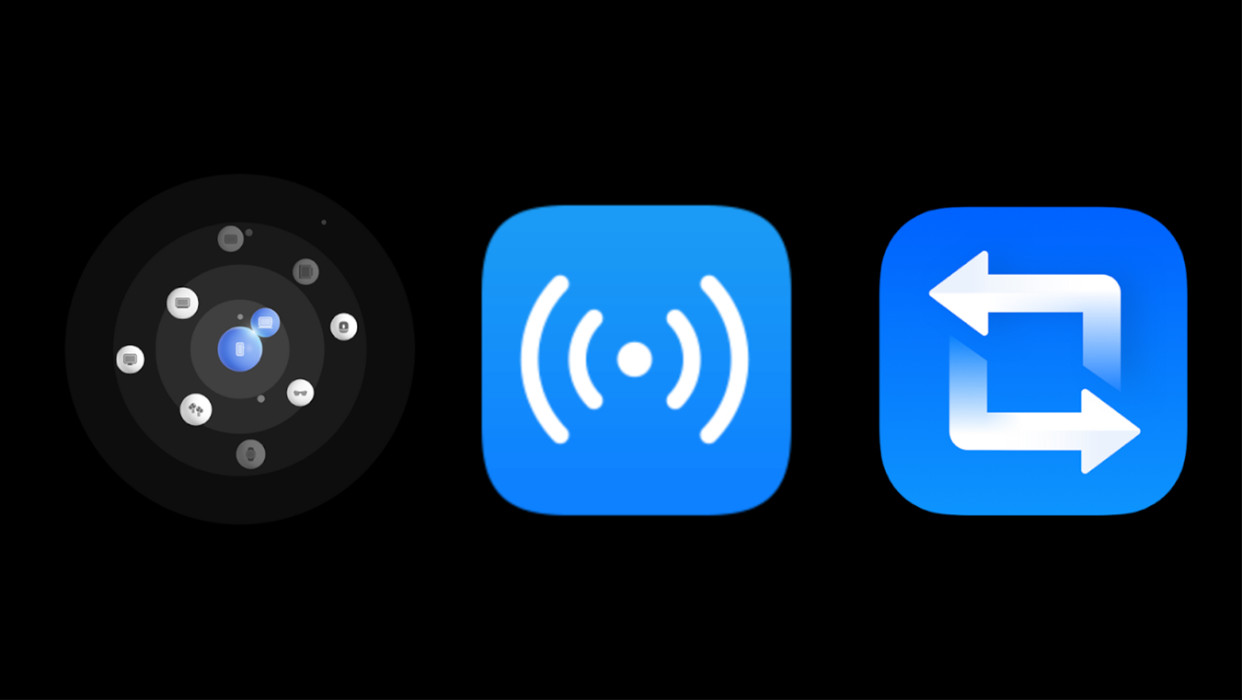
¿Cuál es la diferencia entre Súper Dispositivo, SuperHub y HUAWEI Share?
HUAWEI Share, Súper Dispositivo y SuperHub son herramientas que hacen que tu productividad mejore de manera notable.
Huawei constantemente evoluciona el crecimiento y robustez de su ecosistema, es decir, no sólo trabaja en tener un amplio catálogo de productos en el mercado, sino también mejora la forma en que estos funcionan y se comunican entre ellos para hacer más fácil, rápidas y cómodas las tareas de los usuarios.
En 2018, Huawei sorprendió a sus usuarios con el lanzamiento de OneHop, una función que permitía transferir archivos entre el teléfono y la PC de manera rápida, sencilla e inalámbrica, con la finalidad de aumentar la productividad y mejorar la experiencia de uso en el ecosistema de Huawei. Con el paso de los años OneHop fue mejorando y se transformó en HUAWEI Share.
Fue durante el Mobile World Congress de 2022 cuando Huawei anunció la función Súper Dispositivo, una característica que lleva la integración del ecosistema a otro nivel, y la cual se complementa con HUAWEI Share, pero no la sustituye. De hecho, ese mismo año también presentó SuperHub, un portapapeles universal para trabajar con texto, imágenes y otros elementos entre tus dispositivos que tampoco sustituye a HUAWEI Share y que funciona de manera distinta a Súper Dispositivo. Veamos qué ofrece cada uno:
¿Qué es HUAWEI Share y cómo se usa?
En términos prácticos, HUAWEI Share sirve para compartir archivos entre dispositivos Huawei de manera rápida y simple. Es decir, puedes compartir fotografías o archivos de manera directa entre un teléfono, tablet o PC usando HUAWEI Share, lo que te evitará tener que pasar estos archivos entre dispositivos por cable, o utilizando aplicaciones de terceros. Básicamente sólo debes conectar y transferir.
Para utilizar HUAWEI Share debes:
- Tener tu conexión Wi-Fi y Bluetooth encendida.
- Activar la función HUAWEI Share desde el Panel de Control, que aparece deslizando el dedo hacia abajo desde el borde superior derecho de la pantalla.
- Seleccionar los archivos o fotos que quieres compartir.
- Presionar el botón Compartir > HUAWEI Share.
- Seleccionar el dispositivo al que quieres hacer la transferencia.
¿Qué es Súper Dispositivo y cómo se usa?
Súper Dispositivo es una función diseñada para ejecutarse en la mayoría de los dispositivos Huawei, y aunque sus ventajas más palpables están en smartphones, tablets y PCs, la realidad es que también podrás encontrar esta tecnología en monitores y audífonos de Huawei.
Tal y como su nombre lo dice, Súper Dispositivo “combina” tus dispositivos para que funcionen como uno sólo, es decir, para que puedas controlar ambos desde un mismo lugar. Por ejemplo, si conectas tu smartphone a tu PC, con Súper Dispositivo puedes controlar el teléfono desde la computadora, ver tus notificaciones y responderlas, abrir aplicaciones de EMUI en tu PC con Windows y mucho más. Cuando conectas una tablet y una PC con Súper Dispositivo, la tablet se puede convertir en un monitor externo de tu PC, puedes usarla como pantalla principal de tu computadora, y más.
Para usar Súper Dispositivo entre un teléfono y una PC debes:
- Tener tu conexión Wi-Fi y Bluetooth encendida tanto en el teléfono como en la computadora.
- En la PC, abre la aplicación HUAWEI PC Manager que viene instalada de fábrica e inicia sesión con el mismo HUAWEI ID de tu teléfono.
- En tu smartphone, accede al Panel de Control y selecciona la opción “Súper Dispositivo”.
- Ahí aparecerá tu HUAWEI MateBook, presiona su ícono para conectar.
- También puedes conectar el teléfono desde HUAWEI PC Manager en la sección Mis Dispositivos > Mi Teléfono > Conectar.
Una vez conectados ambos equipos, podrás abrir hasta 3 aplicaciones de tu teléfono de manera simultánea en la PC y en ventanas diferentes, acceder de manera remota a los archivos de tu teléfono, e incluso podrás trabajar con ellos en la PC para, posteriormente, guardarlos en la propia computadora o en el teléfono.
Para usar Súper Dispositivo entre una tablet y una PC debes:
- Tener tu conexión Wi-Fi y Bluetooth encendida tanto en la tablet como en la computadora.
- En la PC abre la aplicación HUAWEI PC Manager que viene instalada de fábrica e inicia sesión con el mismo HUAWEI ID de tu tablet.
- En tu tablet accede al Panel de Control y selecciona la opción “Súper Dispositivo”.
- Ahí aparecerá tu HUAWEI MateBook, presiona sobre su ícono para conectar.
- También puedes conectar la tablet desde HUAWEI PC Manager en la sección Mis Dispositivos > Mi Tableta > Conectar.
Desde HUAWEI PC Manager también puedes elegir entre 3 formas de uso al conectar la tablet a la PC, que son:
- Espejar: convierte la tablet en la pantalla principal de tu PC, es decir, puedes controlar toda tu computadora desde la pantalla táctil de la tablet, por lo que incluso puedes abrir programas como Photoshop para trabajar de manera más cómoda y precisa desde la pantalla de la tablet con un HUAWEI M-Pencil, pero utilizando todo el poder gráfico y de la CPU de tu PC.
- Extender: hace que tu tablet sea un monitor externo de tu PC, por lo que puedes trabajar con mayor comodidad entre varios programas en múltiples pantallas. Incluso puedes usar apps de tu tablet y volver a la pantalla de tu PC sin tener que terminar con la conexión de Súper Dispositivo.
- Colaborar: con este modo puedes usar el teclado y touchpad de tu PC para controlar tu tablet, pero siempre trabajando con HarmonyOS y sus apps en la tablet y con Windows en la PC. También te permite pasar archivos de manera rápida entre ambos dispositivos con sólo arrastrarlos entre una pantalla y otra.
¿Qué es SuperHub y cómo se usa?
Para mejorar el trabajo entre dispositivos puedes utilizar SuperHub que, como lo mencionamos anteriormente, es un poderoso portapapeles en el que puedes añadir diferentes elementos para usarlos más tarde en diferentes apps, lo cual ayuda a trabajar de manera más rápida y organizada sin estar cambiando constantemente de aplicaciones.
También es posible pasar archivos con SuperHub de tu teléfono a tu tablet o tu PC. Por ejemplo, puedes tomar una imagen de tu PC, arrastrarla al portapapeles de SuperHub, y hacer que aparezca en el portapapeles de tu teléfono o tablet para que la uses en otra app. Lo mismo puedes hacer con texto, videos y más elementos de tus dispositivos. Esto es muy funcional al trabajar en notas o documentos en los que ocuparás elementos guardados o abiertos en múltiples dispositivos, lo cual incluso te evitará tener que compartirlos entre tus dispositivos mediante HUAWEI Share.
Para comenzar a usar SuperHub sólo necesitas:
- Realizar una pulsación larga sobre el elemento que quieres agregar al portapapeles
- Arrástralo a la esquina superior derecha de la pantalla donde aparecerá la ventana flotante de SuperHub.
El portapapeles de SuperHub siempre aparecerá en la parte superior derecha de tu pantalla en teléfonos y tablets, o en la parte superior de la pantalla en PC. Y para eliminar un portapapeles sólo debes dejarlo presionado y arrastrarlo al bote de basura.
Para transferir elementos entre los portapapeles de SuperHub de tus dispositivos debes:
- Dejar presionado el o los elementos que quieres transferir.
- Selecciona la opción “Pasar” que aparece en la parte inferior del menú SuperHub.
- Elegir el dispositivo al que quieres transferir este elemento.
- Esto no eliminará el elemento en el dispositivo donde se almacenó originalmente, pues copia y pega el elemento en el portapapeles del otro dispositivo.
SuperHub sólo está disponible en teléfonos con EMUI 13 o superior, tablets con HarmonmyOS 3 o superior, y con la mayoría de PCs de Huawei con Windows 11 a través de PC Manager, sólo asegúrate siempre de tener la versión más reciente de PC Manager.